Кто из нас не сталкивался с моментом, когда искал то или иное приложение на своем компактном смартфоне и не смог его найти? Иногда даже самые топовые приложения из Play Store сталкиваются с проблемами: они могут зависать, не запускаться или даже пропадать без следа, особенно это касается приложений с ранним доступом. Поверьте, вы не одни в этой буре возможных проблем. И учитывая, как Google постоянно и тихо меняет механику работы своего магазина приложений, найти необходимую функцию, например, восстановление приложений, может стать настоящим испытанием.
Не переживайте, я здесь, чтобы помочь вам. Пройдемся по основным шагам и разберемся, как отыскать, пересмотреть и, при необходимости, переустановить любое из ваших ранее загруженных приложений. И, кстати, все это мы сделаем на вашем прекрасном планшете на Android. Давайте начнем.
Как мое приложение было удалено?
Могут возникать несколько причин, приводящих к потере приложений на вашем устройстве Android. Давайте рассмотрим некоторые из них:
- Случайное удаление приложения: Никто не застрахован от небрежного удаления приложения. Даже самые аккуратные пользователи иногда случайно удаляют приложения. Если вы страдаете от «синдрома бабочек», то не расстраивайтесь. Есть способы вернуть удаленные приложения.
- Вредоносное ПО: Вирусы и другое вредоносное ПО могут привести к повреждению вашего устройства и удалению приложений. Хорошая новость в том, что существуют антивирусные приложения, которые могут помочь вам выявить и удалить вредоносные программы, а также восстановить потерянные приложения.
- Сброс к заводским настройкам: Иногда при сбросе устройства к заводским настройкам все приложения, которые вы установили, будут удалены. Обычно это сделано для исправления серьезных проблем с устройством. Однако, прежде чем выполнить сброс к заводским настройкам, убедитесь, что у вас есть резервная копия важных данных и приложений.
- Проблемы с передачей данных: Если вы переносите данные с одного устройства на другое или производите обновление операционной системы, могут возникнуть проблемы с передачей данных, и приложения могут быть затронуты. Убедитесь, что вы следуете инструкциям по передаче данных и сохраните резервную копию приложений перед процессом.
Надеюсь, эти советы помогут вам восстановить удаленные приложения на вашем устройстве Android. Помните, что вы не одиноки в этом, и существуют решения для восстановления потерянных приложений.
Восстановите приложение из Google Play
- Для начала запустите приложение Google Play Store .
- Перейдите в правый верхний угол экрана и откройте меню своей учетной записи Google . Коснитесь круга, чтобы войти в меню своей учетной записи Google.
- В меню учетной записи Google нажмите «Управление приложениями и устройством», чтобы перейти в меню обзора.
- Нажмите «Управление» в левом верхнем углу экрана. Это даст вам список приложений, установленных в настоящее время на вашем устройстве.
- Перейдите к зеленому раскрывающемуся меню в левом верхнем углу экрана и коснитесь его. Это вызовет два варианта: установленный и не установлены.
.
- Найдите потерянное приложение и коснитесь его. Откроется страница приложения в Play Маркете, где его можно будет переустановить в обычном режиме.
Вот небольшой совет. Если вам нужно переустановить несколько приложений одновременно из списка, есть удобная функция. Для каждого приложения в списке доступны флажки. Просто коснитесь флажка рядом с каждым приложением, которое вы хотите выбрать. Когда вы выбрали все нужные приложения, просто коснитесь значка со стрелкой, который находится в правом верхнем углу экрана. Это запустит процесс переустановки выбранных приложений. Таким образом, вы сможете быстро и удобно переустановить все необходимые приложения на вашем устройстве Android.
Не паникуйте, если вы потеряли приложение, вы можете восстановить его из Google Play.
Выполнение данных действий позволит вам легко просматривать и восстанавливать все приложения, которые вы когда-либо загружали. Сервисы Google часто и неожиданно меняются, смещая меню и настройки. Но несмотря на эти изменения, Play Store всегда рядом, гарантируя сохранность всех ваших приложений и возможность их переустановки на вашем любимом планшете Android. Желаете усилить безопасность вашего устройства? Обратите внимание на эти превосходные менеджеры паролей, чтобы все оставалось в тайне.
Часто задаваемые вопросы
Могу ли я восстановить удаленное приложение, если я не помню его название?
Конечно, вы можете восстановить удаленное приложение, даже если не помните его название. Вот несколько способов сделать это:
- Просмотрите историю загрузок в Play Store: Откройте Play Store на своем устройстве Android и перейдите в раздел «Мои приложения и игры». Там вы найдете список всех приложений, которые вы когда-либо загружали на своем аккаунте Google. Пролистайте список и найдите удаленное приложение.
- Поиск по категориям: Если вы помните тип или категорию приложения, вы можете просмотреть соответствующие категории в Play Store и обнаружить удаленное приложение среди них.
- Поиск по ключевым словам: Если у вас есть какие-то ключевые слова или фразы, связанные с удаленным приложением, воспользуйтесь функцией поиска в Play Store. Введите эти ключевые слова в строку поиска и просмотрите результаты.
- Просмотреть историю установленных приложений: На некоторых устройствах Android вы можете найти список всех установленных приложений, включая удаленные, в настройках устройства. Откройте настройки, найдите раздел «Приложения» или «Управление приложениями» и просмотрите список установленных приложений.
Надеюсь, эти советы помогут вам найти и восстановить удаленное приложение, даже если вы не помните его название.
Могу ли я восстановить приложение, которое было удалено давно?
Да, вы можете попытаться восстановить приложение, которое было удалено давно. Вот несколько способов, которые могут вам помочь:
- История загрузок в Play Store: Откройте Play Store на своем устройстве Android и перейдите в раздел «Мои приложения и игры». Пролистайте список вниз, чтобы просмотреть все приложения, которые вы когда-либо загружали на своем аккаунте Google. Возможно, вы найдете удаленное приложение в этом списке.
- Резервные копии приложений: Если вы регулярно создавали резервные копии своего устройства Android, то удаленное приложение может быть включено в эти резервные копии. Вы можете восстановить резервную копию на своем устройстве и проверить, содержит ли она удаленное приложение.
- Поиск в источниках сторонних: Если вы помните название удаленного приложения, вы можете попробовать выполнить поиск в сторонних источниках, таких как альтернативные магазины приложений или веб-сайты, предлагающие загрузку APK-файлов. Однако будьте осторожны при загрузке приложений из ненадежных источников, чтобы избежать установки вредоносных программ.
- Связаться с разработчиком: Если вы помните название приложения и имя его разработчика, вы можете связаться с разработчиком напрямую и узнать возможность восстановления удаленного приложения. Они могут предоставить вам ссылку или инструкции для восстановления.
Помните, что восстановление удаленного приложения может зависеть от различных факторов, таких как наличие резервной копии или доступность приложения в источниках сторонних.
Будут ли восстановленные приложения сохранять свои данные?
Восстановленные приложения обычно сохраняют свои данные, если они используют облачное хранилище или учетную запись, связанную с вашим приложением. Однако это может зависеть от конкретного приложения и способа восстановления.
Если приложение использует облачное хранилище, например, для хранения настроек, данных пользователя или файлов, то после восстановления приложения вы сможете получить доступ к сохраненным данным.
Если приложение требует авторизации или учетной записи, то при восстановлении вы должны будете войти в свою учетную запись, чтобы восстановить свои данные.
Однако, в некоторых случаях, если приложение не использует облачное хранилище или авторизацию, данные могут быть утрачены при удалении приложения. Поэтому рекомендуется перед удалением приложения сделать резервную копию данных, если это возможно.
Важно отметить, что не все приложения автоматически сохраняют данные и не все данные могут быть восстановлены после удаления приложения. Поэтому рекомендуется ознакомиться с политикой сохранения данных и возможностями восстановления конкретного приложения перед его удалением.
Я случайно удалил приложение, которое я купил. Мне нужно покупать его снова?
Нет, вам не нужно покупать приложение Android снова, если вы случайно его удалили. Приложения, которые вы приобрели в магазине Google Play, связаны с вашей учетной записью Google.
Чтобы восстановить удаленное приложение, выполните следующие шаги:
- Откройте магазин приложений Google Play на своем устройстве.
- Нажмите на значок меню (обычно представлен трехгоризонтальными полосками) в верхнем левом углу экрана.
- Выберите «Мои приложения и игры» из выпадающего меню.
- Перейдите на вкладку «Установленные».
- Пролистните список до тех пор, пока не найдете удаленное приложение.
- Нажмите на приложение и затем на кнопку «Установить» или «Восстановить».
После этого приложение будет восстановлено на ваше устройство, и вам не потребуется повторно покупать его. Обратите внимание, что процесс восстановления может отличаться в зависимости от версии магазина приложений или настроек вашего устройства.
Как я могу предотвратить случайное удаление приложений?
Чтобы предотвратить случайное удаление приложений на вашем устройстве Android, я рекомендую вам принять следующие меры предосторожности:
- Блокировка экрана: Установите защиту экрана с помощью пароля, PIN-кода, жеста или сканера отпечатка пальца. Это поможет предотвратить случайное удаление приложений, когда ваше устройство находится в непосредственной близости.
- Осторожность при использовании: Будьте внимательны при проведении операций на своем устройстве, особенно при удалении приложений. Убедитесь, что вы выбираете правильное приложение для удаления и не случайно нажимаете на неправильные кнопки.
- Резервное копирование данных: Регулярно создавайте резервные копии данных на своем устройстве. В случае удаления приложения вы сможете восстановить его с сохраненными данными.
- Использование «Домашнего» экрана: Разместите важные приложения на «Домашнем» экране вашего устройства. Таким образом, вы сможете легко обнаружить их и избежать случайного удаления.
- Блокировка удаления: В некоторых моделях устройств Android есть функция блокировки удаления приложений. Проверьте настройки вашего устройства, чтобы узнать, есть ли такая опция, и активируйте ее, если это возможно.
Соблюдение этих рекомендаций поможет вам избежать случайного удаления важных приложений на вашем устройстве Android. Будьте внимательны и осторожны при проведении операций с приложениями, чтобы сохранить их в безопасности.

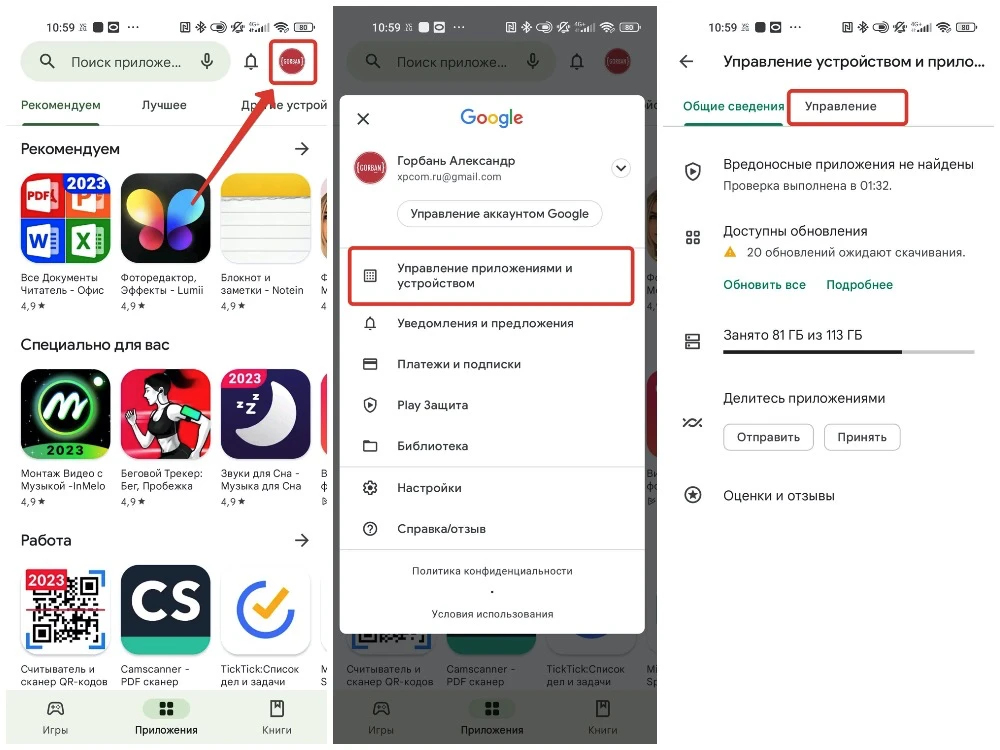
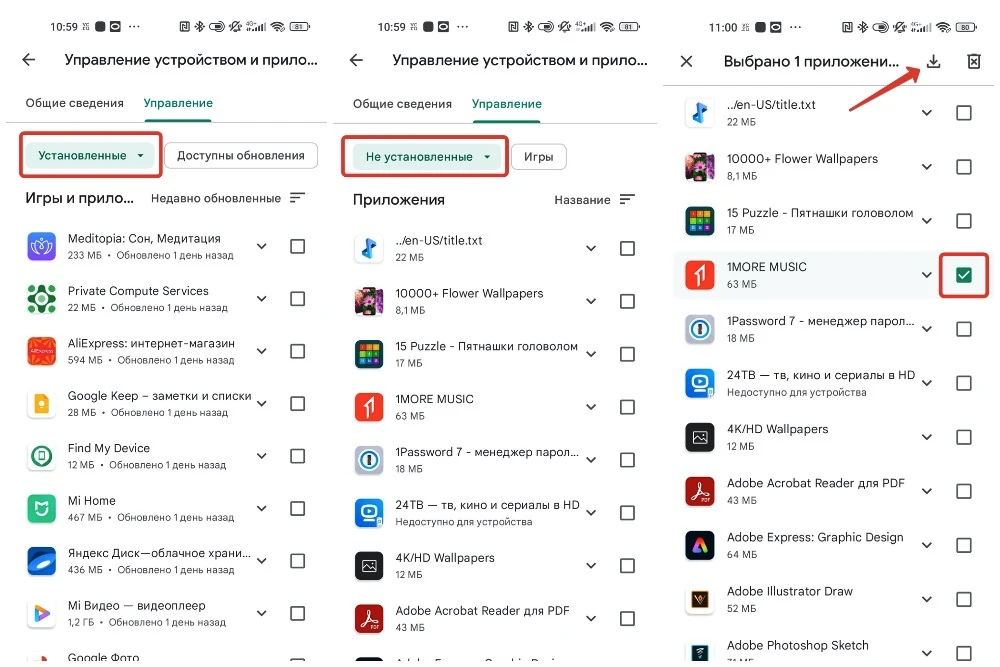 .
.